

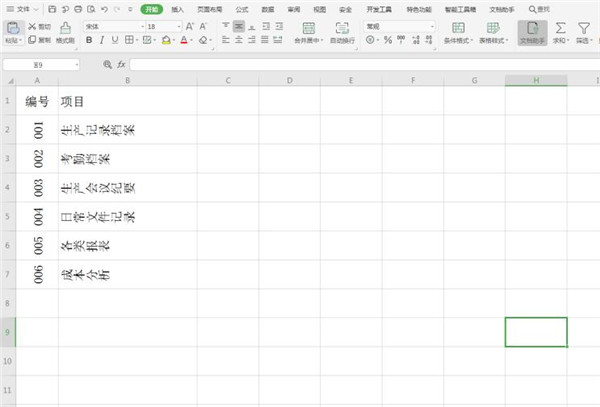
|
本站电脑知识提供应用软件知识,计算机网络软件知识,计算机系统工具知识,电脑配置知识,电脑故障排除和电脑常识大全,帮助您更好的学习电脑!不为别的,只因有共同的爱好,为软件和互联网发展出一分力! 近日有一些小伙伴咨询小编关于Excel如何制作文件夹侧标签呢?下面就为大家带来了使用Excel制作文件夹侧标签步骤方法,有需要的小伙伴可以来了解了解哦。 首先打开一个Excel表格,在表中输入编号和侧标签的内容: 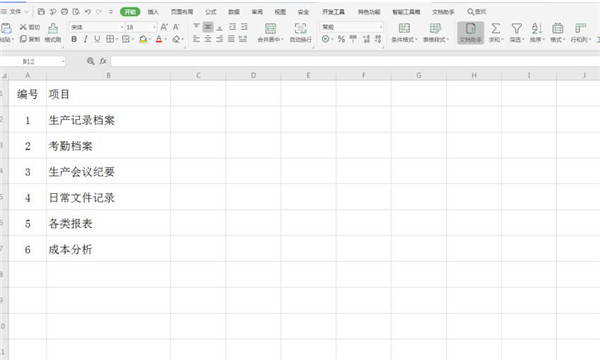
选中编号一栏,右键弹出菜单,点击【设置单元格格式】: 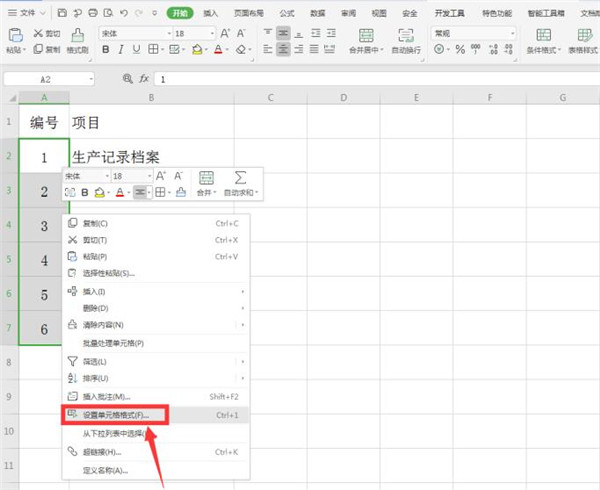
在弹出的【单元格格式】对话框中,选择【数字】选项卡下的【自定义】,在类型中输入“000”: 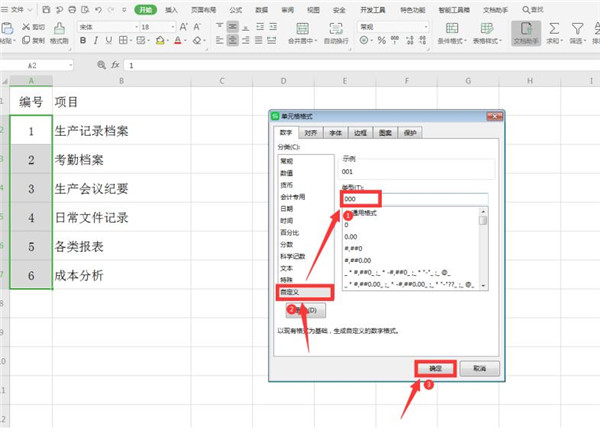
再点击【对齐】选项,将左侧的【方向】角度更改为“90°”: 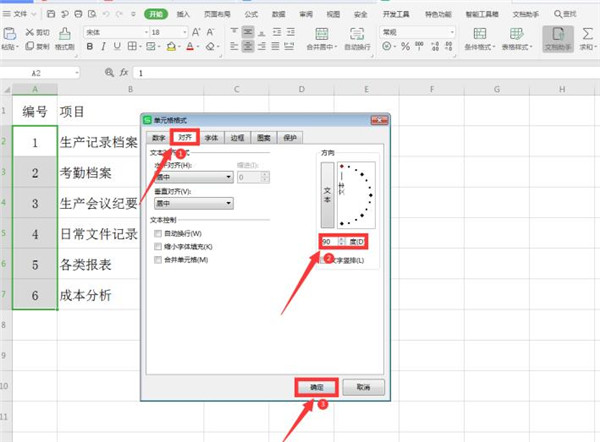
随后选中文字一栏,在菜单栏中的字体前面加上“@”: 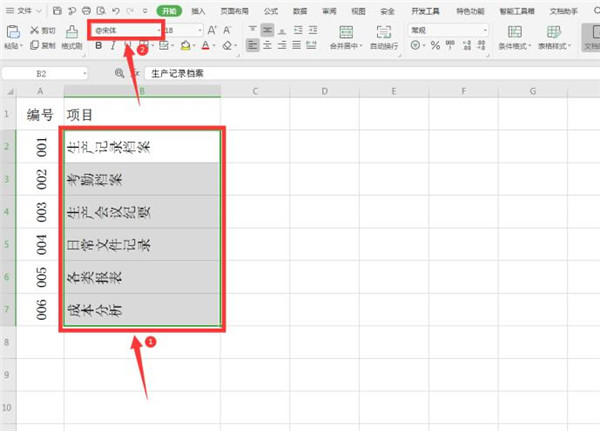
这样一个完整的文件夹侧标签制作完成: 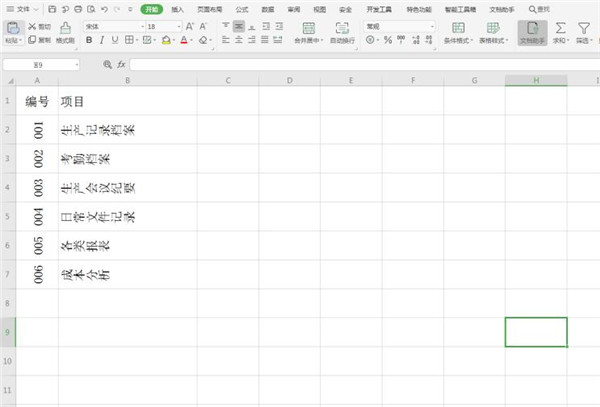
以上就是关于使用Excel制作文件夹侧标签步骤的全部介绍了,希望对大家有所帮助哦! 学习教程快速掌握从入门到精通的电脑知识 |
温馨提示:喜欢本站的话,请收藏一下本站!